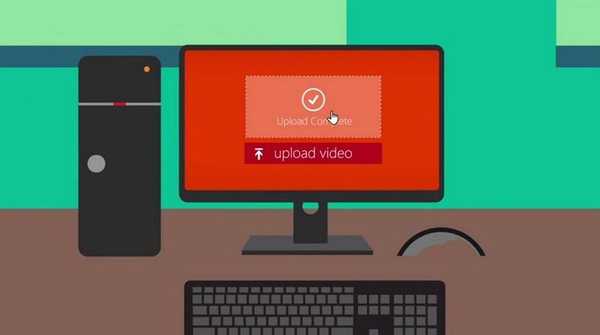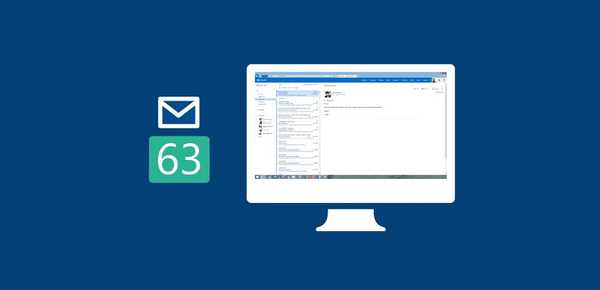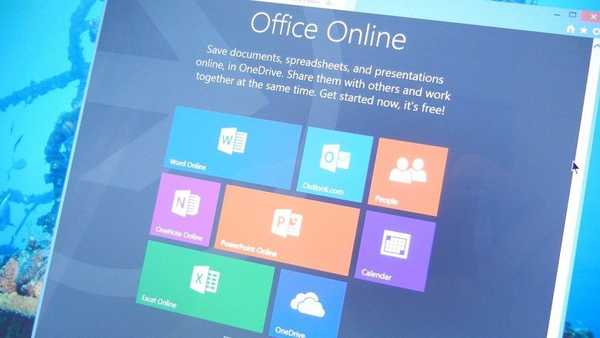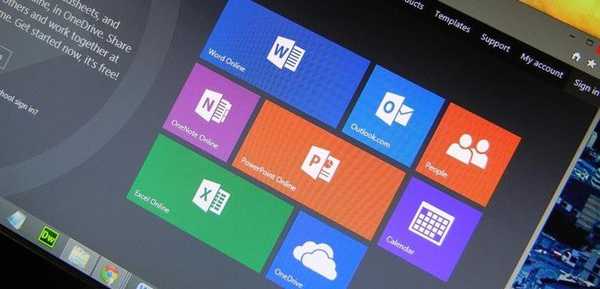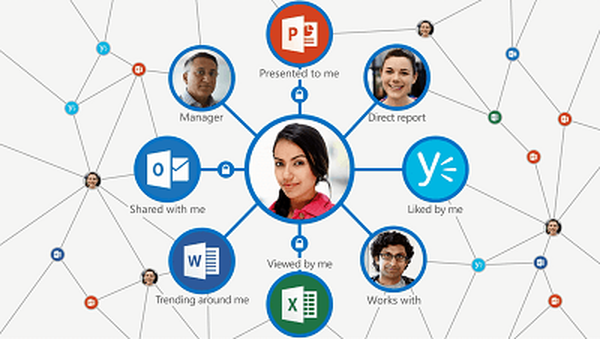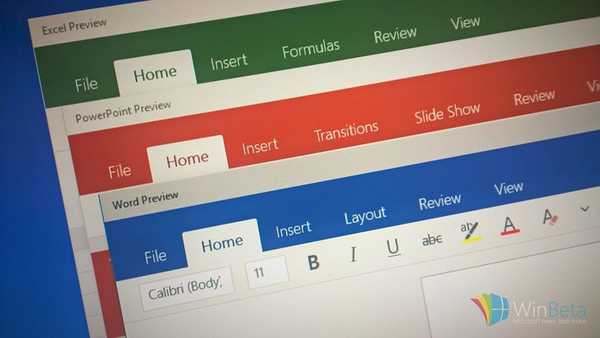Office 365 - balík kancelárskych aplikácií distribuovaných na základe predplatného, najvýhodnejší a najziskovejší produkt z radu kancelárskych aplikácií. V rámci predplatného získate:
- Vždy najnovšie produkty Microsoft Office 365. V čase písania tejto verzie je táto verzia 2016, 2019 bude k dispozícii v roku 2018.
- Rôzne aplikácie: Word, Excel, Oulook, OneNote, Publisher (iba Windows) a Access (len Windows)
- Jedno predplatné pre 5 zariadení, Windows alebo Mac
- Schopnosť zdieľať produkt s priateľmi alebo príbuznými
- 1 TB cloudového úložiska na používateľa
- 60 minút hovorov Skype mesačne na mobilné telefóny a pevné linky
- Aplikácie pre Android a iOS Smartphone
Aplikáciu si môžete stiahnuť na tejto stránke..
Stiahnite a nainštalujte balík Microsoft Office 365
Ak si chcete zadarmo stiahnuť balík Office 365 pre systém Windows 10, prečítajte si článok o tom, ako získať celý balík balíka Microsoft Office 365 na rok úplne legálne :)
Pri štandardnej inštalácii balíka Office 365 postupujte takto:
- Prejdite na svoj osobný účet.

- Na karte produktu budú k dispozícii zariadenia s nainštalovaným produktom. Kliknite na tlačidlo „Inštalovať“ a spustite online inštalačný program.

- Môžete si tiež stiahnuť Office 365 - offline inštalátor, ale na aktiváciu je v každom prípade potrebný internet. Na stránke produktu vyberte možnosti inštalácie a stiahnite samostatný inštalátor.

- Spustite inštalátor a počkajte na dokončenie inštalácie. Rýchlosť online inštalácie priamo závisí od rýchlosti pripojenia a výkonu vášho zariadenia.

- Po dokončení inštalácie bude oznámenie. Na overenie môžete spustiť ľubovoľnú aplikáciu, napríklad Word. Prvá aktivácia môže vyžadovať zadanie vášho účtu a hesla.
Zoznam najčastejších chýb pri inštalácii a spôsoby ich riešenia na oficiálnej webovej stránke spoločnosti Microsoft.
Počas inštalácie sa môžete stretnúť s mnohými chybami, ktoré sa väčšinou vyriešia odstránením komponentov z predchádzajúcich inštalácií..
Ako úplne odstrániť Office 365 v systéme Windows 10
Prostredníctvom ovládacieho panela
Ak chcete odinštalovať Office 365, prejdite na Ovládací panel a otvorte Programy a funkcie. V zozname nainštalovaných aplikácií nájdite potrebnú aplikáciu a kliknite na tlačidlo Odstrániť.
Možno vás zaujíma: Ako obnoviť poškodený súbor PDF? Existuje život bez PDF alebo trest za dar od spoločnosti Adobe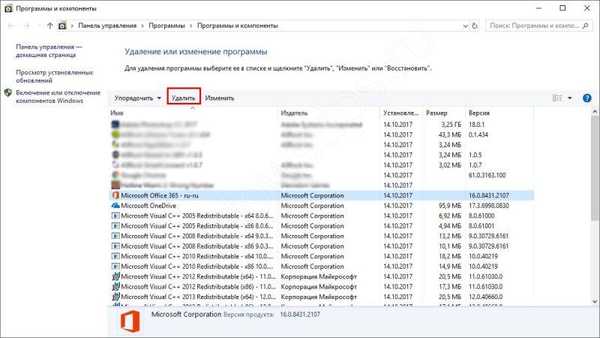
Prostredníctvom nástroja na odstránenie
Kliknite na odkaz a stiahnite súbor o15-ctrremove.diagcab. Tento nástroj nájde a odstráni všetky stopy aplikácie.
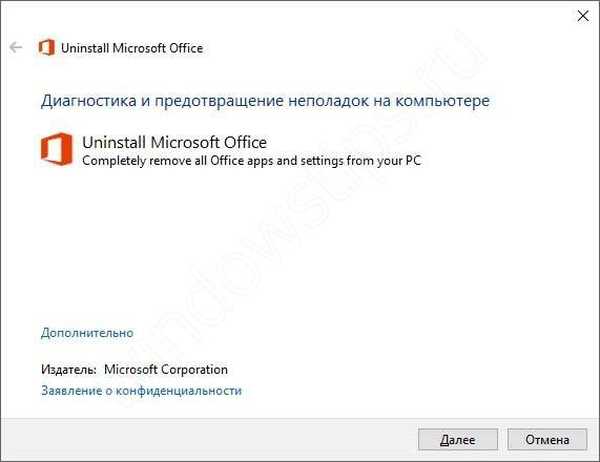
Prostredníctvom utility s Technet
V stiahnutom archíve bude súbor UninstallO16, ktorý vám umožní vytvoriť zálohu registra, odinštalovať program a všetky jeho stopy.
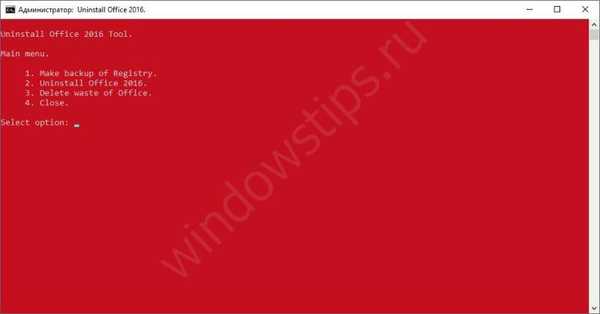
Chyby aktivácie balíka Office 365
- Platnosť predplatného vypršala (malo by byť obnovené)
- Vyskytol sa problém s vaším odberom - odber je však aktívny
- Účet pre aktiváciu v systéme Windows 7 nie je zadaný (reštart okna)
Ak je všetko jasné s chybou „Platnosť predplatného vypršala“ (malo by sa predĺžiť), okamžite po rozšírení balíka aplikácie sa môže vyskytnúť chyba „Vyskytol sa problém s vaším odberom“..
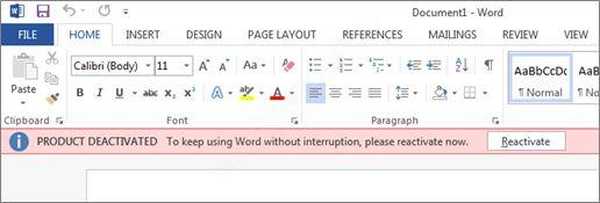
Najčastejšie sa táto situácia môže vyskytnúť, keď dôjde k zmene plánu (z osobného na domáci a naopak), ak platnosť platobného nástroja vyprší (platnosť karty uplynula alebo je nedostatok finančných prostriedkov) alebo produkt jednoducho nie je aktualizovaný. Podstatou chyby je, že kľúč zostáva zo starého prihlásenia a kľúč k novému sa neaktualizuje. Ak ju chcete odstrániť, postupujte takto:
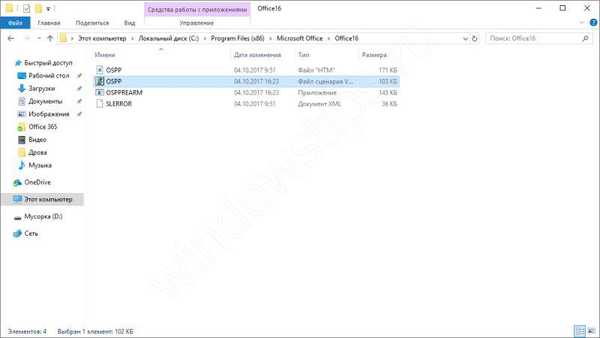
Vyhľadajte súbor OSPP.vbs v priečinku aplikácie. Potom spustite nasledujúce príkazy (v okne príkazového riadka):
cscript "Cesta k súboru OSPP.VBS" / dstatus
Napríklad:
cscript "C: \ Program Files (x86) \ Microsoft Office \ Office16 \ OSPP.VBS" / dstatus
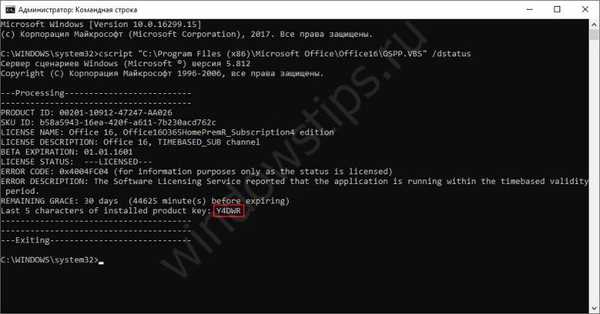
Zobrazia sa licencie a kľúče, ktoré sú v systéme, musíme ich odstrániť. Pre každý záznam bude na konci správy riadok s poslednými 5 znakmi kľúča. Ak chcete kľúč odstrániť, zadajte príkaz:
cscript "Cesta k súboru OSPP.VBS" / unpkey: XXXXXX (posledných 5 znakov kľúča)
Po dokončení príkazov otvorte ľubovoľnú kancelársku aplikáciu a vykonajte aktiváciu účtu.
Ak nezadáte účet na aktiváciu v systéme Windows 7, potom je dôvod, že v systéme Windows 7 nastane cyklická aktivácia balíka Office, ak v systéme nie sú nainštalované aktualizácie Service Pack 1 a Internet Explorer 11..
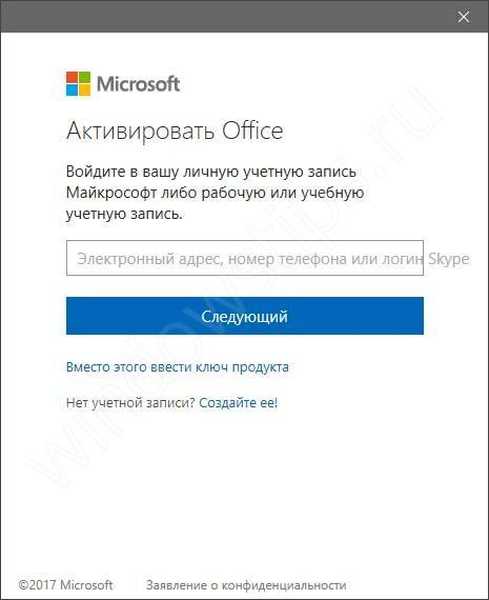
Tento článok popisuje najčastejšie chyby, s ktorými sa používatelia stretávajú. Dúfame, že tento článok pomôže pri riešení problémov týkajúcich sa tohto produktu..
Prajem pekný deň!